مدلینگ دکوری مدرن


در این آموزش مدلینگ دکوری مدرن را به کمک ابزار های تری دی مکس یاد میگیریم. حتما به آموزش تکنیک مدلینگ دکوری نیز سر بزنید.
قبل از شروع آموزش در وبسایت آکادمی مهندس شریفی عضو شوید و از آموزش های رایگان ما بهره مند شوید. همچنین در بخش دوره های آموزشی وبسایت ما پکیج های تخصصی و صفر تا صد نرم افزارهای پرکاربرد معماری نظیر تری دی مکس، ویری، فتوشاپ و تویین موشن در اختیار شما عزیزان قرار داده شده که میتوانید با تهیه آن ها با به روز ترین متدهای آموزشی این نرم افزار ها را یاد بگیرید و وارد بازار کار شوید.
برای شروع مدلینگ دکوری مدرن، در نمای fornt در زیرمجموعه ابزارهای دو بعدی یک Ngon ترسیم میکنیم و آن را 90 درجه میچرخانیم. سپس با کلیک راست آن را به editable poly تبدیل میکنیم تا یک حجم سه بعدی شود.
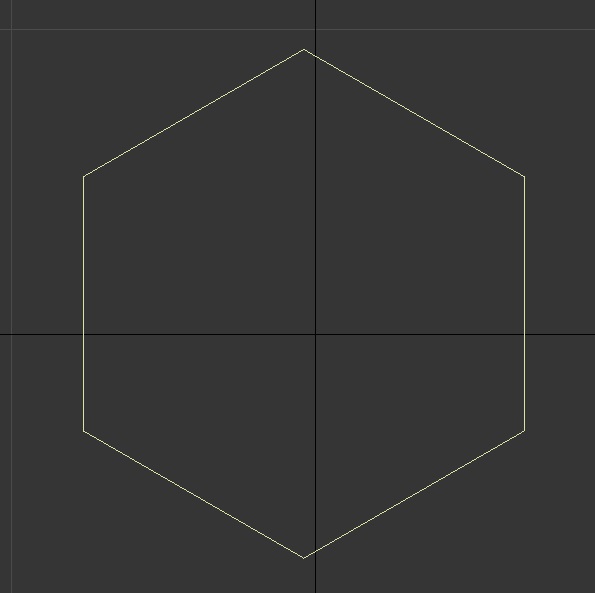
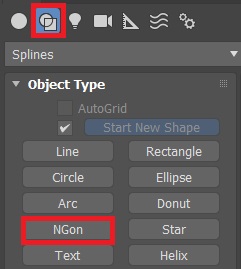
سپس edge های بغل را انتخاب میکنیم و با کلیک راست و انتخاب connect یک سگمنت جدید ایجاد میکنیم. دوباره کلیک راست میکنیم و cut را انتخاب میکنیم. snap را فعال میکنیم و گوشه بالا و پایین را به هم وصل میکنیم.
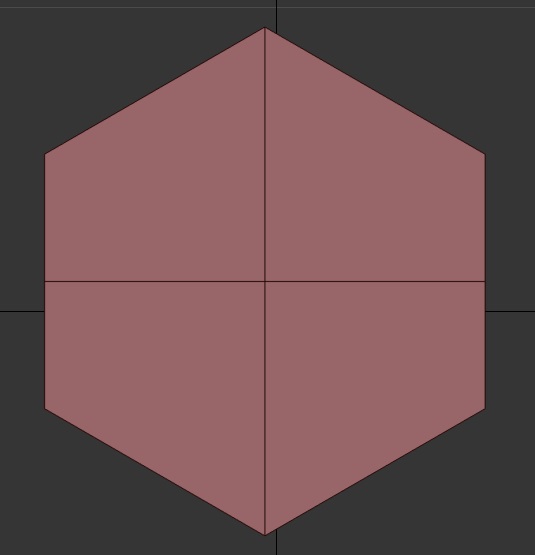
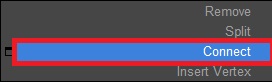
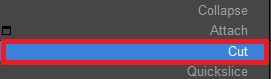
ورتکس های بغل را انتخاب میکنیم و به کمک scale در محور x آن ها را به هم نزدیک میکنیم. سپس snap را در حالت vertex فعال میکنیم و به کمک ابزار move و با نگه داشتن shift از آن 20 کپی میگیریم. دقت داشته باشید که ورتکس ها به هم بچسبد.
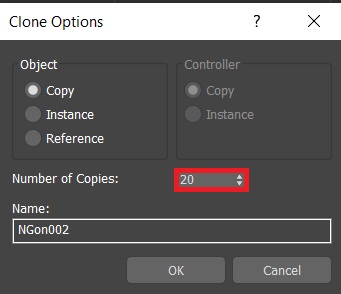
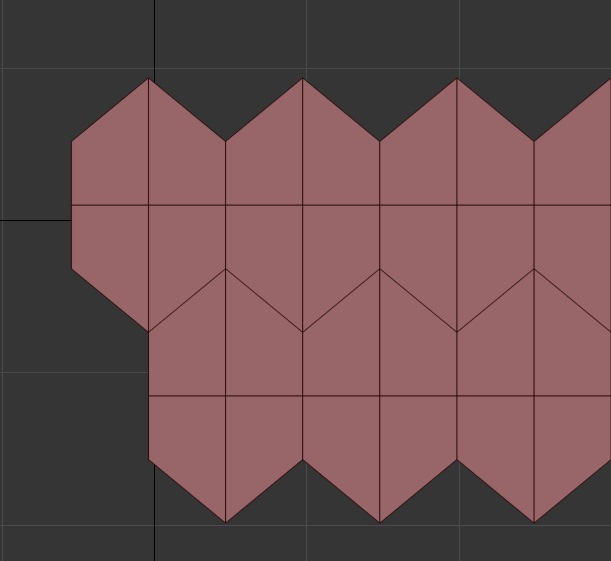
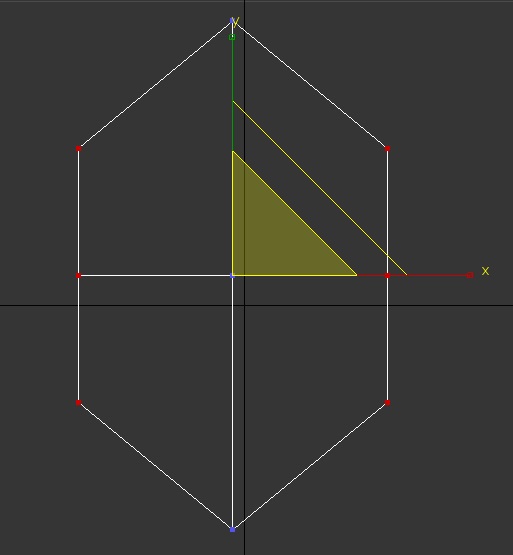
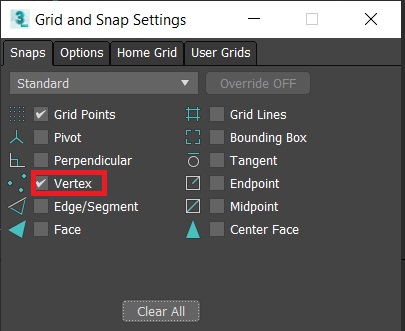
در ادامه همه shape ها را انتخاب میکنیم و مطابق تصویر کپی میکنیم تا به تعداد مناسبی برسیم. یکی از shape ها را انتخاب میکنیم و به کمک multi attach همه آن ها را به هم attach میکنیم.
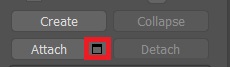
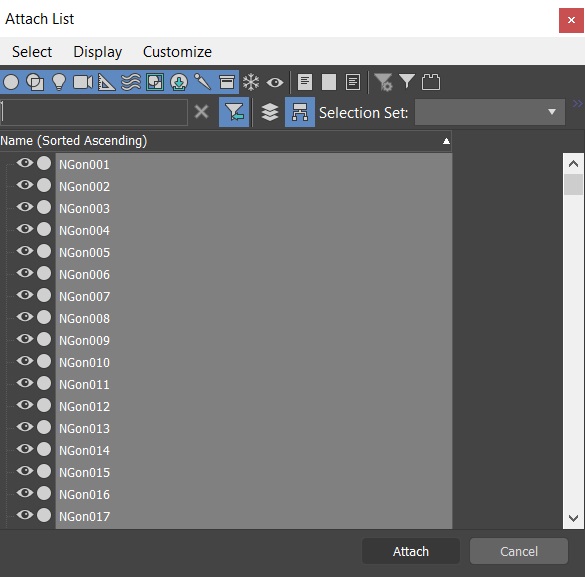
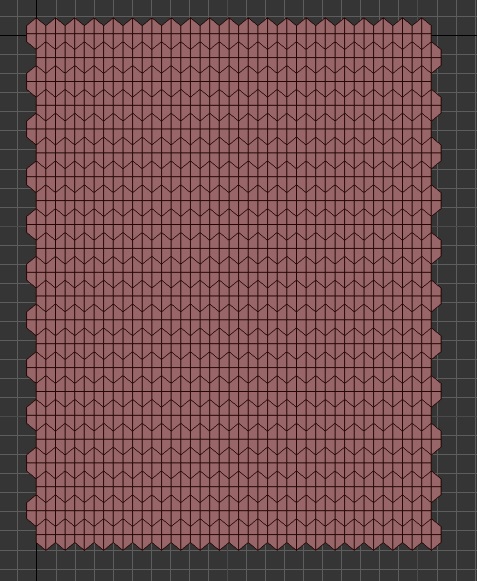
به حجم یک مدیفایر bend اعمال میکنیم و در محور x آن را میچرخانیم. برای درست شدن محور چرخش روی bend کلیک میکنیم و به کمک rotate آن را 90 درجه میچرخانیم. سپس درجه چرخش را طوری تنظیم میکنیم که به یک استوانه بسته تبدیل شود.
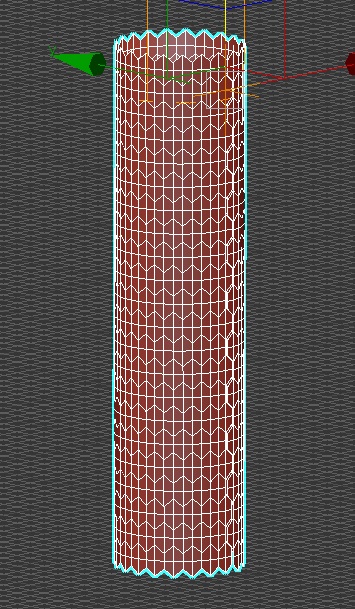
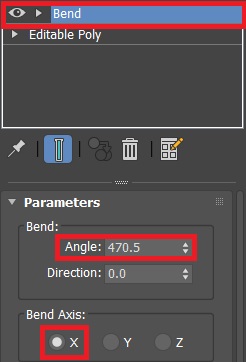
در ادامه مدلینگ دکوری مدرن، یک مدیفایر edit poly به حجم نسبت میدهیم و همه ورتکس ها را انتخاب میکنیم و با کلیک راست و باز کردن پنجره weld عدد را طوری تنظیم میکنیم و ورتکس ها کاملا به هم بچسبند.
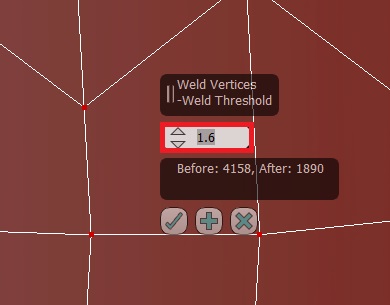
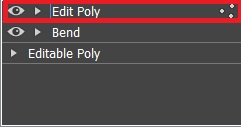
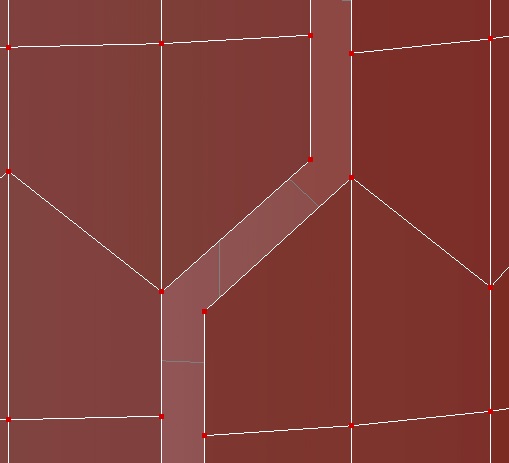
در نمای front پلیگان های بالا و پایین را انتخاب و پاک میکنیم تا بالای کار ما صاف شود. سپس یکی از ورتکس های وسط را انتخاب میکنیم و در ribbon بالا modify selection را در زیرمجموعه modeling باز میکنیم و similar را انتخاب میکنیم تا ورتکس های مشابه انتخاب شوند.
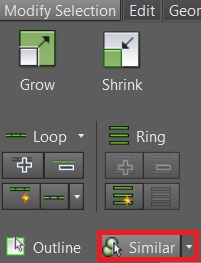
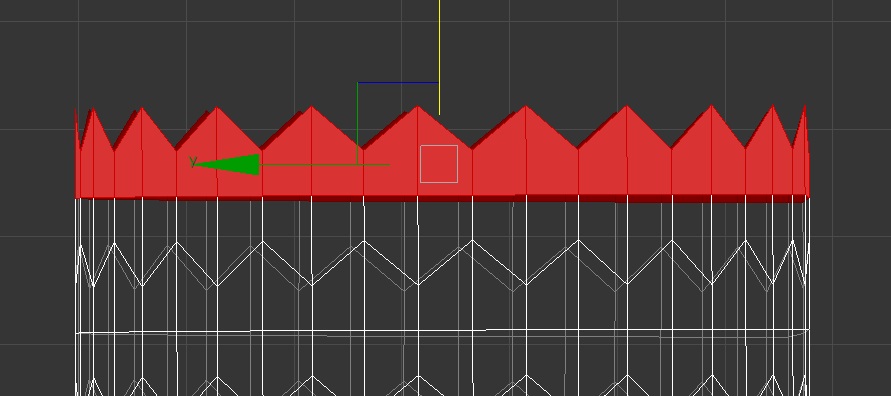
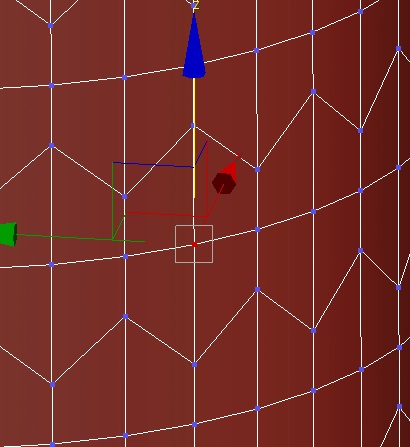
سپس به کمک scale در محور y و x ورتکس ها را به سمت داخل میبریم. به صورت پیش فرض حجم دارای smooth است که برای برداشتن آن به کمک element کل حجم را انتخاب میکنیم و در قسمت polygon smoothing یک را غیر فعال میکنیم.
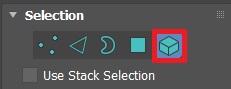
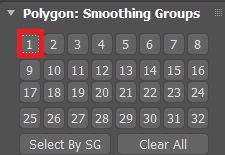
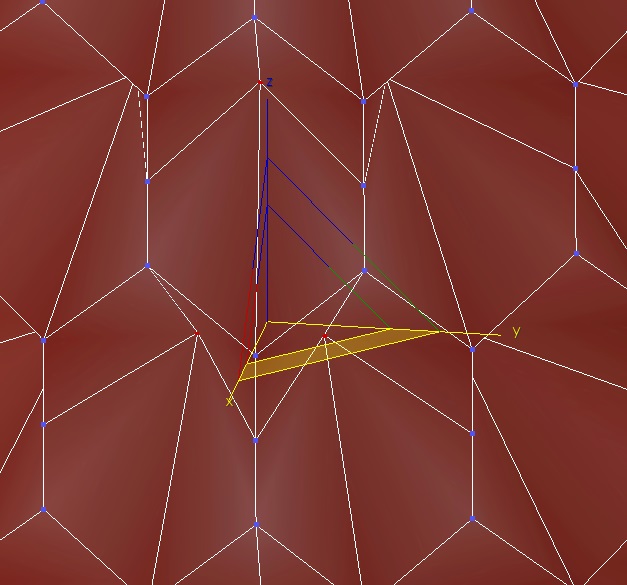
در ادامه پلیگان های دور تا دور یکی از مدل ها را انتخاب میکنیم و به کمک روش similar دوباره همه آنها را انتخاب میکنیم. مثلثی های بالا و پایین را نیز به کمک همین روش انتخاب میکنیم. سپس در قسمت edge properties عدد crease را روی 1 قرار میدهیم.
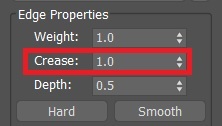
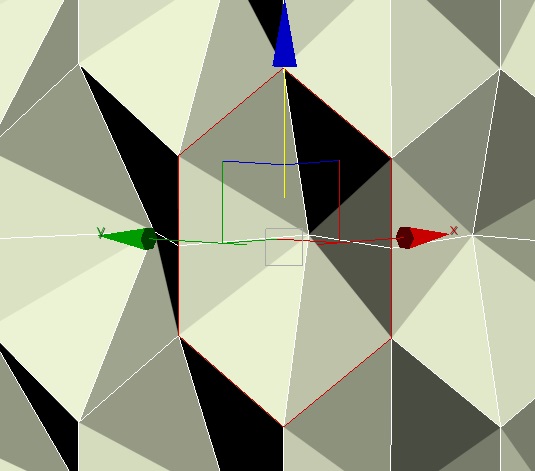
برای دقت بیشتر کار سگمنت های بالا را انتخاب میکنیم و به کمک scale و نگه داشتن shift لبه برای آن ایجاد میکنیم و به کمک move به سمت پایین هم لبه ایجاد میکنیم.
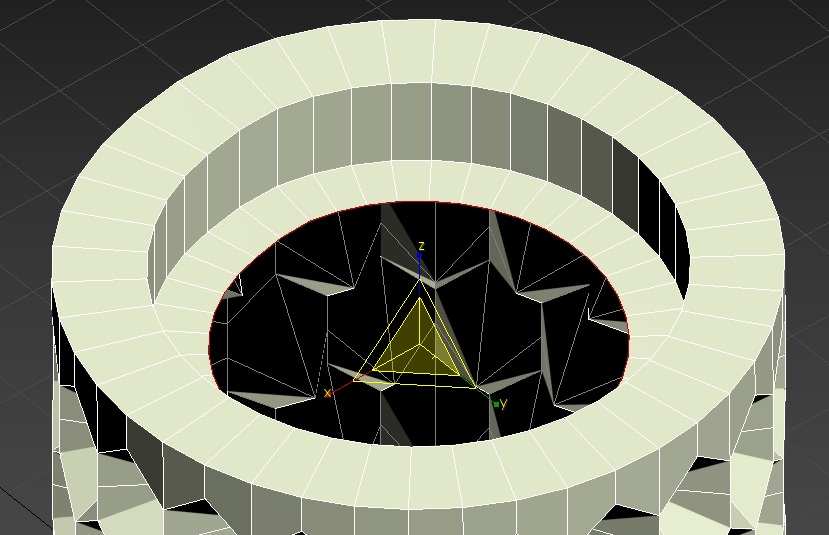
به کمک border لبه پایین را نیز انتخاب میکنیم و به کمک cap آن را میبندیم. سپس به لبه های بالا و پایین chamfer میدهیم تا زمانی که به آن turbosmooth اعمال میکنیم دقیق تر شود.
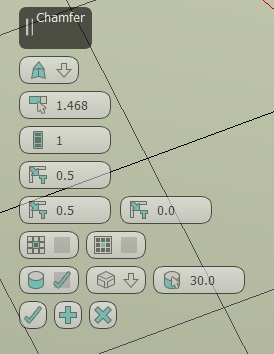
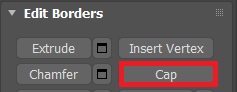
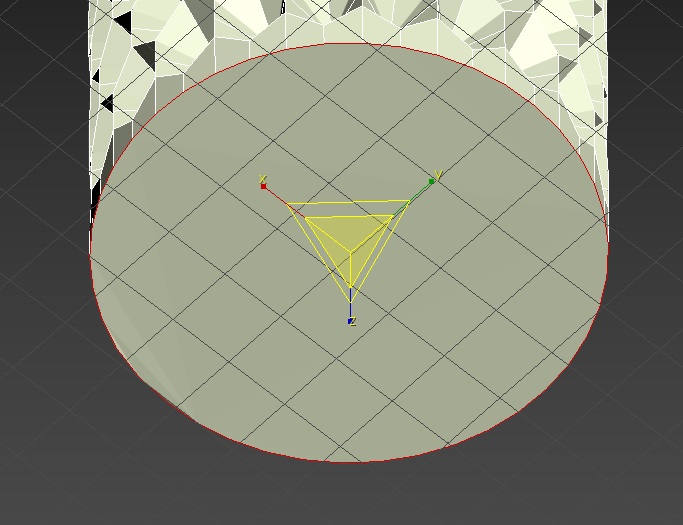
همچنین به پلیگان زیر یک inset میدهیم.
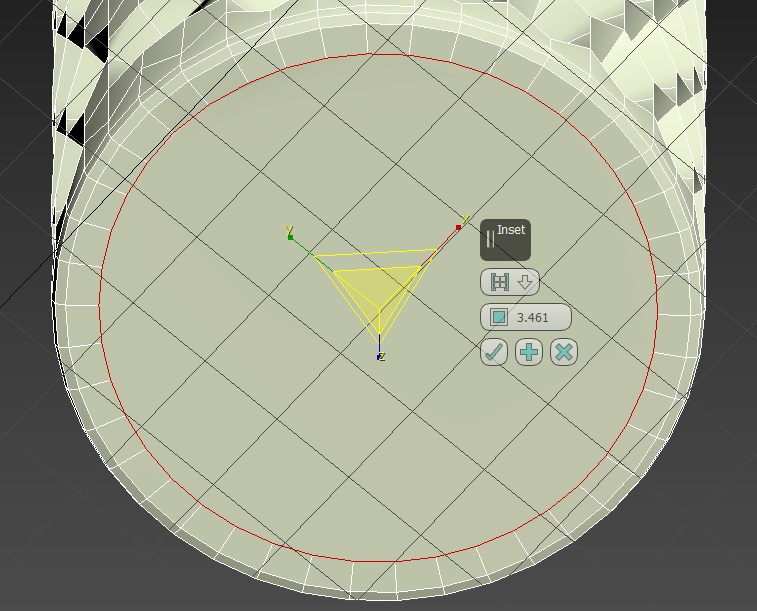
در نهایت مدیفایر turbosmooth را به حجم اعمال میکنیم و برای نرم تر شدن شکل ها دوباره آن را به حجم نسبت میدهیم.
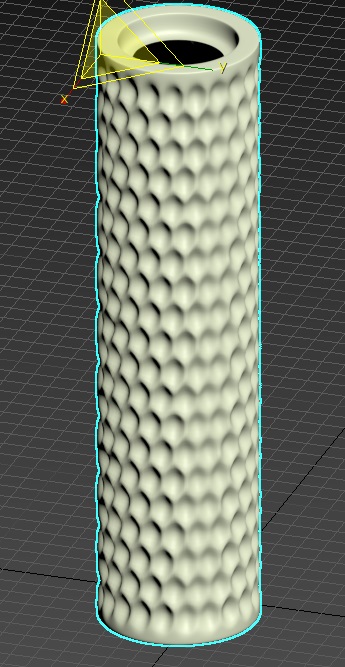

در پایان مدلینگ دکوری مدرن، میتوانیم یک FFDbox به آن نسبت دهیم و به کمک پوینت ها و ابزار scale آن را تغییر دهیم.
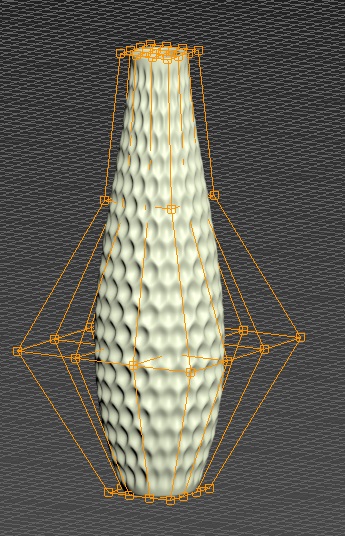
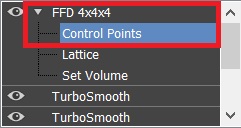
برای یادگیری کامل تری دی مکس و مدلسازی میتوانید پکیج آرکی مکس را تهیه کنید. از اینکه در این آموزش با ما همراه بودید متشکریم و امیدواریم که این آموزش براتون مفید بوده باشه.
اگر سوال یا مشکلی داشتید در قسمت نظرات با ما در میان بگذارید. ممنون از حمایت همیشگیتون. آکادمی شریفی
رویات رو طراحی کن و با طراحیت دنیا رو بساز.
آکادمی شریفی
برای دیدن آموزش های ما در اینستاگرام به پیج ما مراجعه کنید
دیدگاهتان را بنویسید